ICloud बैकअप लेने और देखने के 3 तरीके (iOS 12 शामिल)
आपके iCloud बैकअप में बहुत सारा डेटा हैआप अपने डिवाइस पर जमा हो गए हैं। फिर भी, अक्सर यह देखना बहुत मुश्किल हो सकता है कि बैकअप पर क्या है। जबकि iCloud बैकअप होना महत्वपूर्ण है क्योंकि आप डेटा हानि के मामले में इसे केवल डिवाइस पर पुनर्स्थापित कर सकते हैं, कभी-कभी आप डेटा के कुछ हिस्से को खो सकते हैं और इसलिए बैकअप के केवल एक खंड की आवश्यकता होती है।
दुर्भाग्य से, इसे खोलना बहुत आसान नहीं हैiCloud बैकअप लें और उस डेटा का प्रकार चुनें और चुनें जिसे आप पुनर्स्थापित करना चाहते हैं। यह गाइड आपके साथ साझा करेगा कि आपको किस तरह से जरूरत के आधार पर विभिन्न तरीकों से iCloud बैकअप फ़ाइलों का उपयोग करना है;
- भाग 1: iOS डिवाइस को पुनर्स्थापित करके iCloud बैकअप देखें
- भाग 2: iCloud.com के साथ iCloud बैकअप ऑनलाइन एक्सेस करें
- भाग 3: टेनशेयर अल्टडाटा के साथ आईक्लाउड बैकअप कैसे एक्सेस करें और देखें
भाग 1: iOS डिवाइस को पुनर्स्थापित करके iCloud बैकअप देखें
सबसे सरल और कभी-कभी सबसे आम तरीका हैआप अपने iCloud बैकअप में डेटा देख सकते हैं y बैकअप को iOS डिवाइस में पुनर्स्थापित कर रहा है। इस तरह बैकअप की सभी फाइलें डिवाइस पर उपलब्ध होंगी। IOS डिवाइस के लिए iCloud बैकअप फ़ाइल को पुनर्स्थापित करना सरल है। इसे करने के लिए इन सरल चरणों का पालन करें;
- चरण 1: सेटिंग> सामान्य> रीसेट पर जाकर शुरू करें और फिर "सभी सामग्री और सेटिंग मिटाएं" पर टैप करें। प्रक्रिया को पूरा करने के लिए अपना पासकोड दर्ज करें।
- चरण 2: यह आपको सेट-अप पृष्ठ पर ले जाएगा। ऑन-स्क्रीन निर्देशों का पालन करें और फिर "iCloud बैकअप से पुनर्स्थापित करें" पर टैप करें।
- चरण 3: जिन तस्वीरों को आप पुनर्स्थापित करना चाहते हैं, उनके साथ साइन इन करें और बैकअप फ़ाइल चुनें। प्रक्रिया पूरी होने तक डिवाइस को वाई-फाई से कनेक्ट रखें।

यह प्रक्रिया आसान है और आपको अपने iCloud खाते में फ़ाइलों को देखने की अनुमति देता है। लेकिन इसमें कुछ कमियाँ हैं, जिनमें निम्न शामिल हैं:
- बैकअप को पुनर्स्थापित करने की प्रक्रिया बैकअप के आकार के आधार पर बहुत लंबा समय ले सकती है।
- आपको डिवाइस को पुनर्स्थापित करने से पहले मिटाना होगा, जिसका अर्थ है कि आप डिवाइस पर कुछ नए डेटा खो सकते हैं।
- आप बैकअप में फ़ाइलों को देखने में सक्षम नहीं हैं।
भाग 2: iCloud.com के साथ iCloud बैकअप ऑनलाइन एक्सेस करें
आप iCoud.com पर अपने iCloud खाते में साइन इन करके भी अपने iCloud खाते में फ़ाइलों तक पहुँच सकते हैं। यहाँ सरल चरणों में कैसे करना है।
- चरण 1: iCloud.com पर जाएं और अपने ऐप्पल आईडी और पासवर्ड के साथ साइन इन करें। चरण 2: आपको आईक्लाउड खाते में फोटो, संपर्क और नोट्स सहित सभी डेटा की एक सूची देखनी चाहिए। उस प्रकार का डेटा चुनें, जिसे आप देखना चाहते हैं। </ Li>
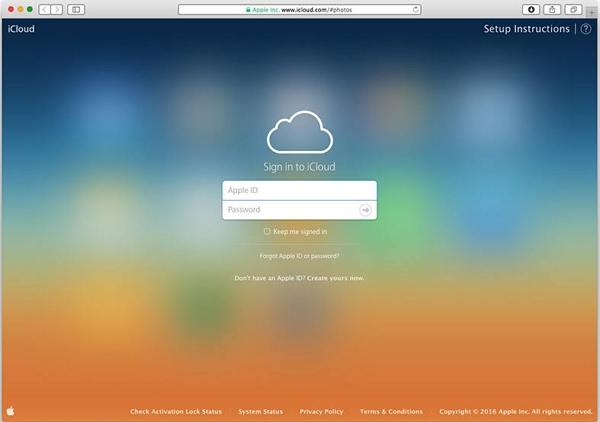
यह विधि आपको बैकअप देखने की अनुमति भी दे सकती हैफ़ाइलें। लेकिन यह केवल कुछ प्रकार के डेटा तक पहुंच की अनुमति देगा। आप कुछ डेटा प्रकार जैसे कॉल इतिहास, संदेश, iMessages और ऐप डेटा जैसे व्हाट्सएप संदेश नहीं देख पाएंगे।
भाग 3: टेनशेयर अल्टडाटा के साथ आईक्लाउड बैकअप कैसे एक्सेस करें और देखें
यदि आप अधिक नियंत्रण चाहते हैं और कर सकेंगेडिवाइस के बैकअप को पुनर्स्थापित किए बिना अपने iCloud बैकअप पर अधिक डेटा प्रकार देखें, https://www.tenorshare.com/products/iphone-data-recovery.html नौकरी के लिए सबसे अच्छा उपकरण है। यह उपकरण आदर्श है क्योंकि यह आपको केवल अपने iCloud खाते में साइन इन करने की अनुमति देता है, किसी भी बैकअप फ़ाइल (यहां तक कि एक बहुत पुराना) का चयन करें और बैकअप फ़ाइल पर डेटा को देखें, सभी कुछ सरल क्लिकों में। तुम भी iCloud बैकअप फ़ाइल में कुछ डेटा निकालने में सक्षम होंगे और इसे पीसी में सहेज सकते हैं यदि वह है जो आप चाहते हैं।
निम्नलिखित आप का उपयोग करने में मदद करने के लिए एक सरल गाइड है और अल्ट्रासाउंड का उपयोग करके आईक्लाउड बैकअप फ़ाइलों को देखने के लिए;
चरण 1: अपने कंप्यूटर में UltData डाउनलोड और इंस्टॉल करें और प्रोग्राम लॉन्च करें। मुख्य विंडो पर, "iCloud बैकअप फ़ाइलों से पुनर्प्राप्त करें" पर क्लिक करें। बैकअप फ़ाइलों तक पहुँचने के लिए अपने iCloud खाते में साइन इन करें। उस बैकअप का चयन करें जिसे आप देखना चाहते हैं और "अगला" पर क्लिक करें।
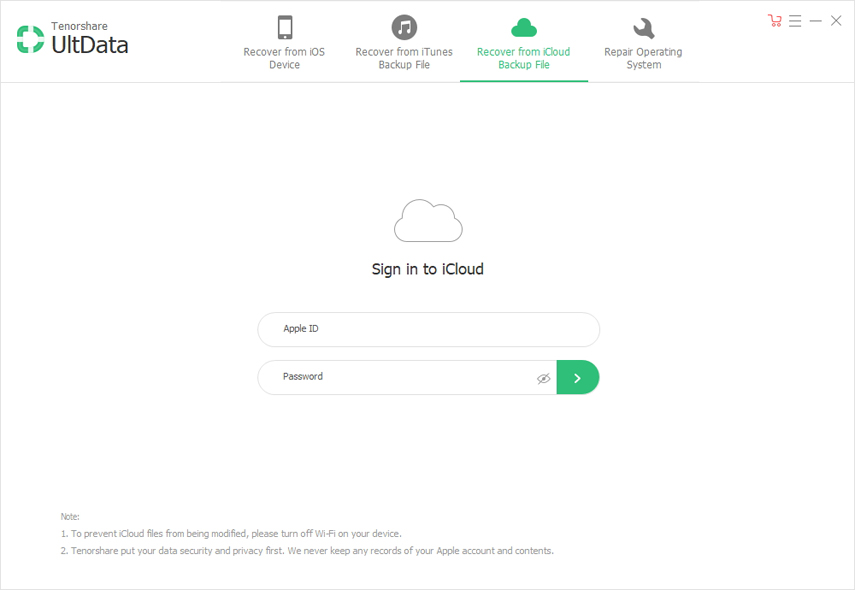
चरण 2: अगली विंडो में, उन फ़ाइलों के प्रकारों का चयन करें जिन्हें आप देखना चाहते हैं। यदि आप उन सभी को देखना चाहते हैं, तो सुनिश्चित करें कि "सभी का चयन करें" सक्षम है। जारी रखने के लिए आगे दबाएँ।
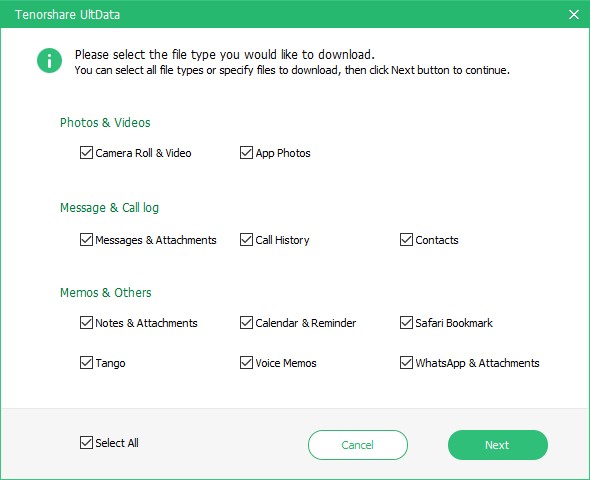
चरण 3: कार्यक्रम उपलब्ध फ़ाइलों को डाउनलोड करेगा। एक बार जब यह पूरा हो जाता है, तो आपको उस iCloud बैकअप में सभी फ़ाइलों को देखने में सक्षम होना चाहिए। आप उस पर क्लिक करके किसी आइटम का पूर्वावलोकन कर सकते हैं।

सारांश:
जब आप अपनी iCloud बैकअप फ़ाइलों पर फ़ाइलों को एक्सेस और देखना चाहते हैं, तो ऊपर दिए गए सभी तरीके आदर्श हैं। लेकिन अब तक का सबसे सरल और सबसे सुविधाजनक तरीका है टेनशेयर अल्टडेटा का उपयोग करना।







![गाइड [] कैसे पीसी पर iCloud तस्वीरें एक्सेस करने के लिए](/images/icloud/guidehow-to-access-icloud-photos-on-pc.jpg)

